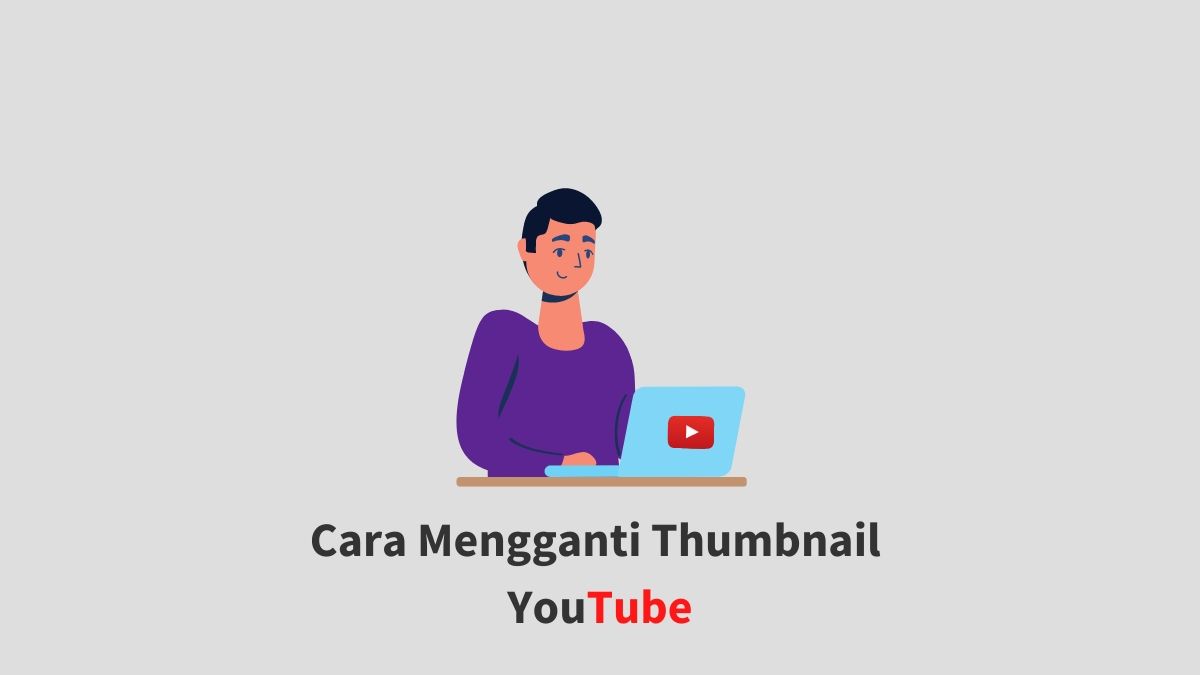Video kamu memiliki cuplikan atau thumbnail yang random? Berniat menggantinya? Ikuti panduan cara mengganti thumbnail youtube berikut ini ya sobat.
Thumbnail itu penting banget lho buat mendongkrak channel kamu, bagaimana tidak namanya aja thumbnail yang berarti cuplikan atau biasa disebut pratinjau. Jika thumbnail kamu asal-asalan ya mana ada yang mau klik video kamu.
Maka dari itu buat thumbnail semenarik mungkin, gabisa cara bikinnya? Baca artikel kami Cara Membuat Thumbnail YouTube. Setelah kamu punya thumbnail yang kece badai, langsung aja ganti dengan mengikuti panduan berikut ya sobat.
Cara Mengganti Thumbnail YouTube
Di panduan ini saya akan membagikan 2 cara ganti thumbnail yang dapat digunakan sesuai kebutuhan kamu. Tapi sebelum itu ketahui dulu ukuran thumbnail yang benar menurut YouTube.
Resolusi thumbnail yang benar itu 1270 x 820 piksel (minimal lebarnya 640), selain itu format gambar harus JPG, GIF atau PNG. Untuk ukuran file sendiri maksimal 2MB dan yang terakhir gunakan rasio tinggi lebar 16:9.
Selain rekomendasi ukuran gambar ada juga kebijakan thumbnail yang harus kamu penuhi. Kamu tidak boleh memakai thumbnail yang mengandung konten ketelanjangan, ujaran kebencian dan kekerasan lebih lengkapnya dapat kamu baca di Pedoman Komunitas YouTube.
Jika kamu melanggar aturan kebijakan thumbnail tersebut, kamu akan mendapatkan teguran dari YouTube seperti menghapus fitur kustomasi thumbnail selama 30 hari dan yang paling parah akun kamu akan dinonaktifkan.
Melalui PC / Laptop
- Kunjungi https://www.youtube.com kemudian Klik ikon profile kamu pada pojok kanan atas lalu pilih opsi YouTube Studio. Jika kamu belum login ke akun YouTube silahkan login dulu dengan cara Klik tombol LOGIN pada pojok kanan atas.
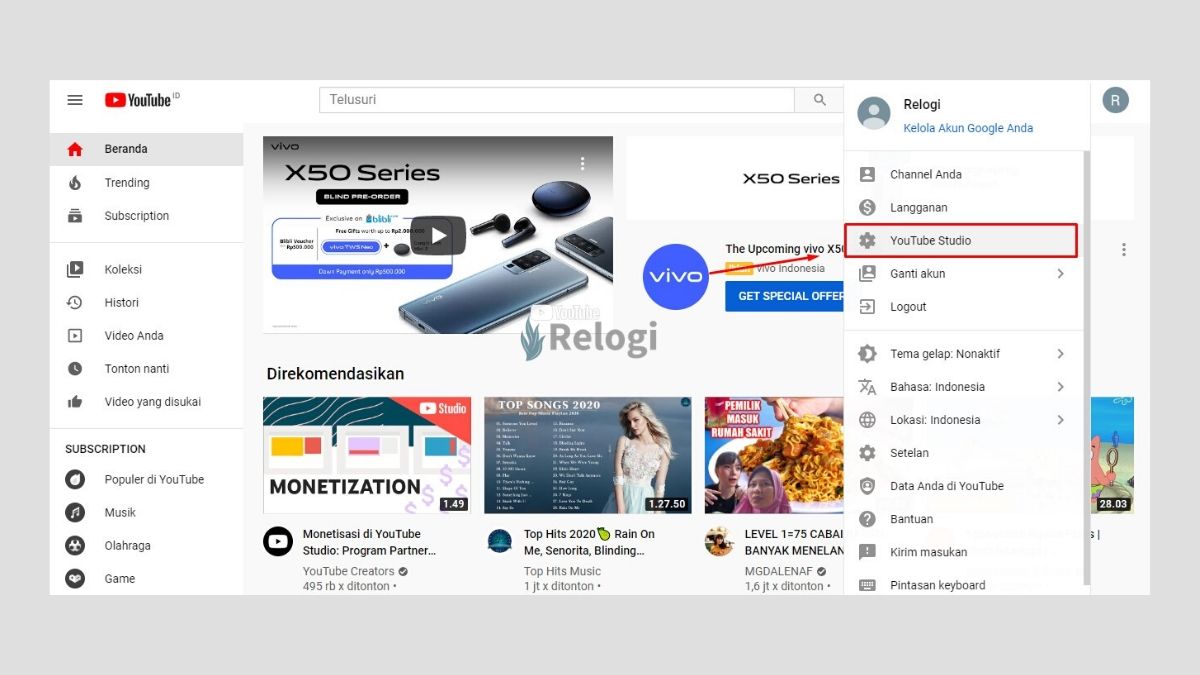
- Selanjutnya Klik tab Video pada bagian kiri halaman.
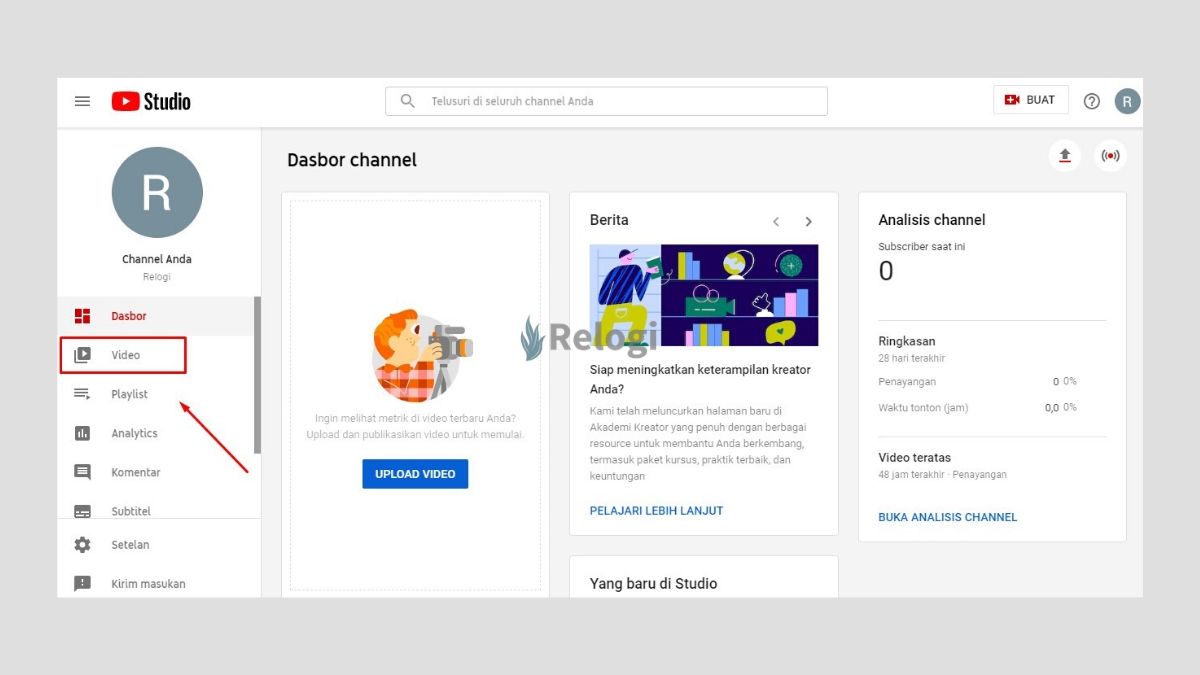
- Selanjutnya Klik video yang ingin kamu ubah thumbnailnya, dengan cara Klik pada bagian video atau bisa juga Klik ikon pensil.
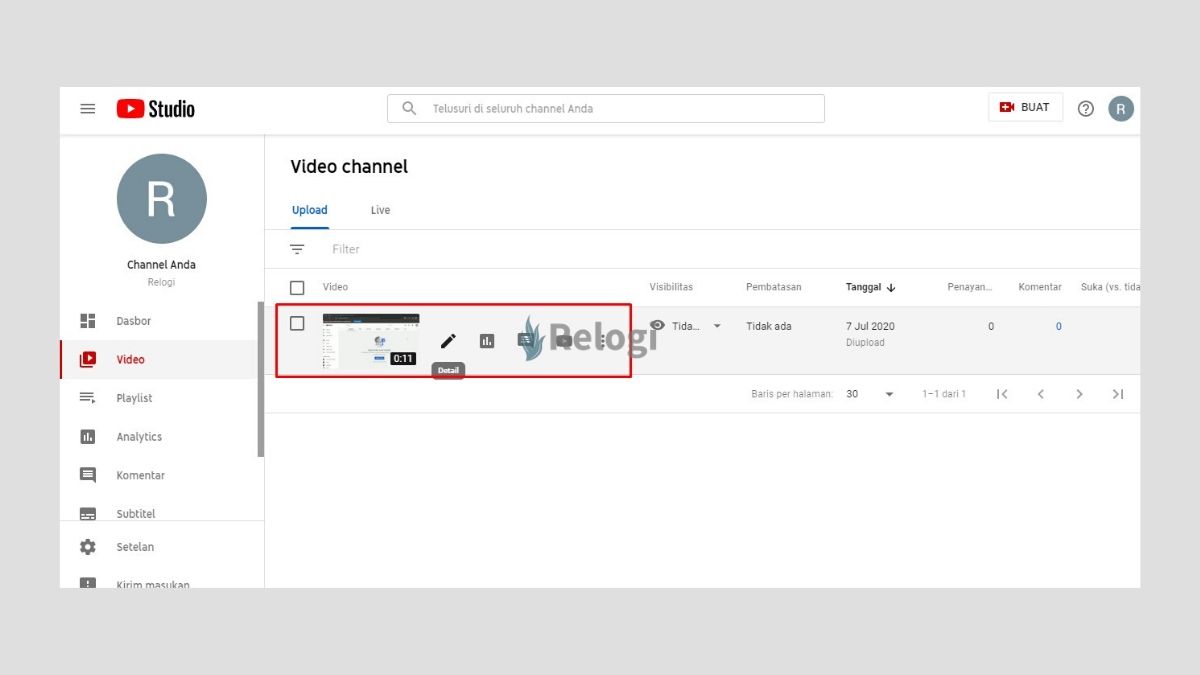
- Langkah berikutnya Klik pada bagian Upload image, untuk upload thumbnail kamu dari perangkat PC/Laptop.
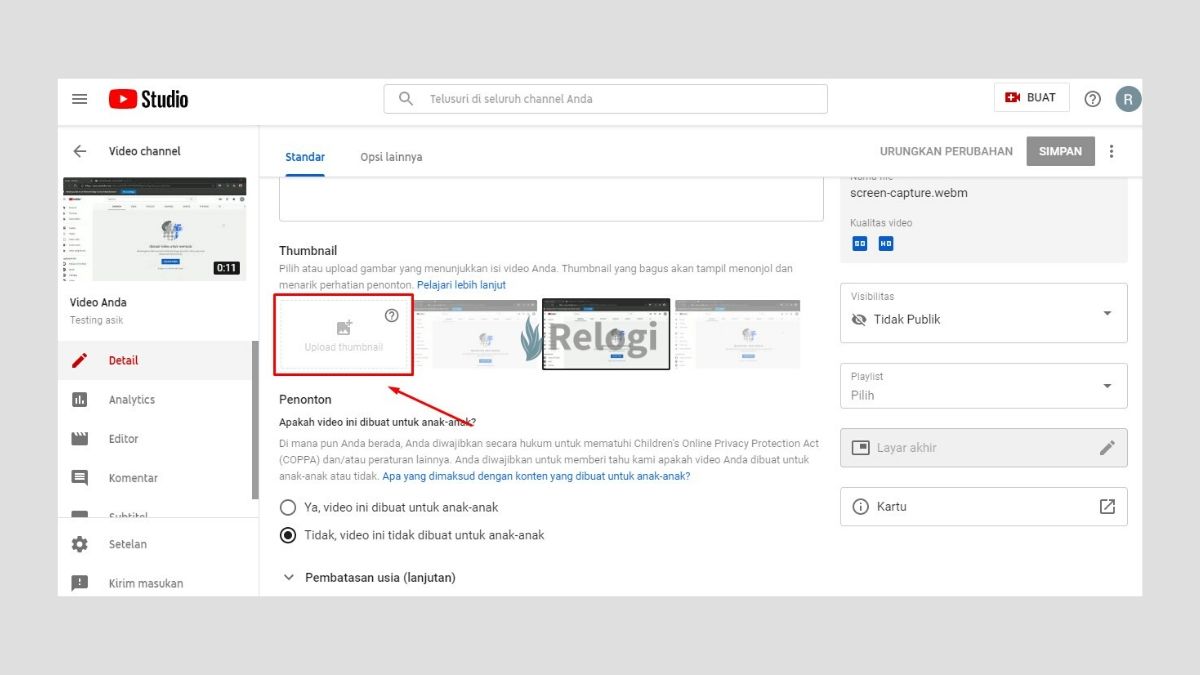 Jika bagian Upload image tidak bisa di klik, silahkan klik ikon tanda tanya pada pojok kanan atas kemudian lakukan verifikasi akun.
Jika bagian Upload image tidak bisa di klik, silahkan klik ikon tanda tanya pada pojok kanan atas kemudian lakukan verifikasi akun.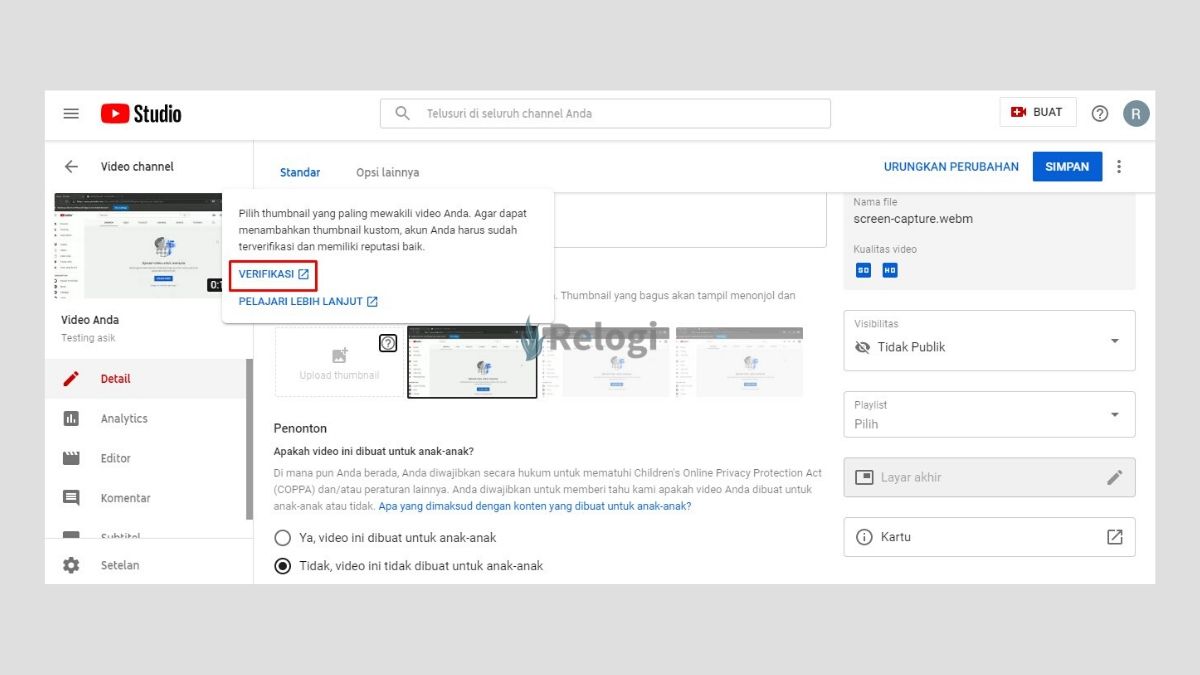
- Cari gambar thumbnail kamu, jika sudah ketemu upload dengan cara Klik tombol Open.
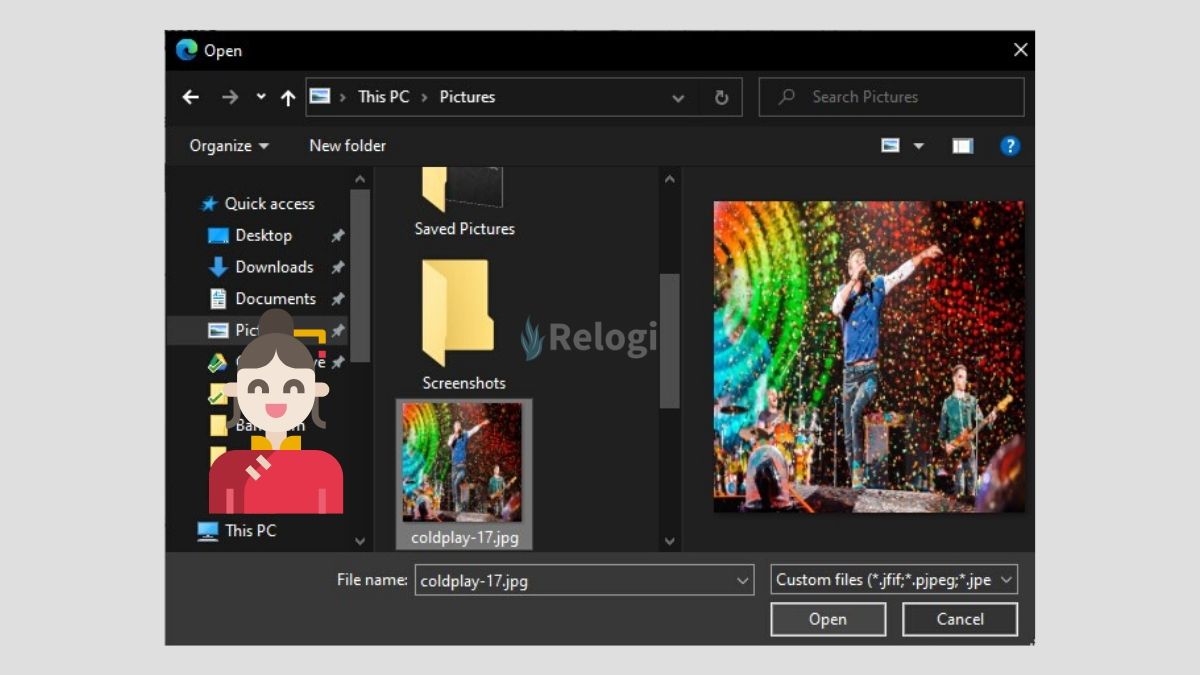
- Langkah yang terakhir simpan thumbnail kamu, Klik tombol SIMPAN pada pojok kanan atas.
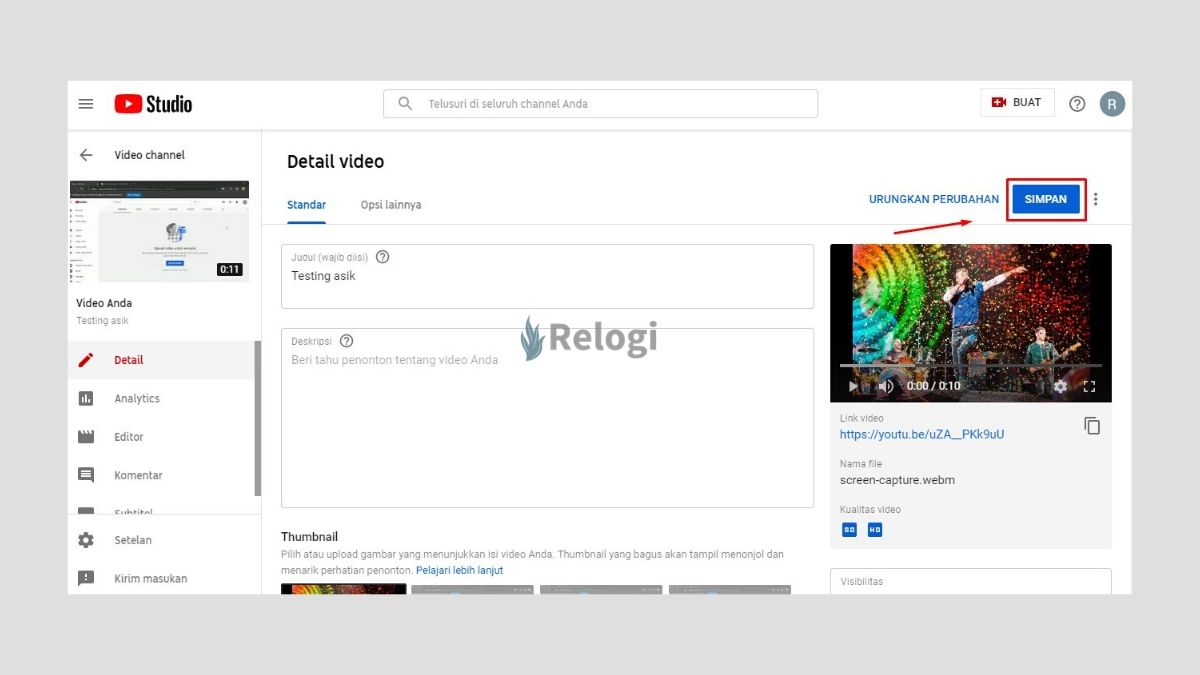
Buat playlist biar channel kamu makin terstruktur, baca panduan Cara Membuat Playlist di YouTube berikut!
Melalui HP
Buat kamu yang gak punya waktu buat buka laptop bisa juga lho ganti thumbnail YouTube lewat ponsel. Begini langkah-langkah cara mengganti thumbnail video di youtube lewat ponsel android:
- Pastikan kamu mempunyai aplikasi YouTube Studio ya, jika belum unduh lalu install terlebih dulu. Kemudian pastikan akun YouTube kamu sudah login di ponsel android.
- Jika belum silahkan untuk memasukan akun YouTubemu ke aplikasi YouTube Studio dengan cara buka aplikasi YouTube Studio kemudian klik ikon profile pada pojok kanan atas.

Selanjutnya Klik opsi profile akun YouTube lalu Klik Tambahkan Akun. Silahkan login menggunakan akun youtube channel kamu.
- Selanjutnya Klik ikon garis tiga pada pojok kanan atas kemudian Klik tab Video.
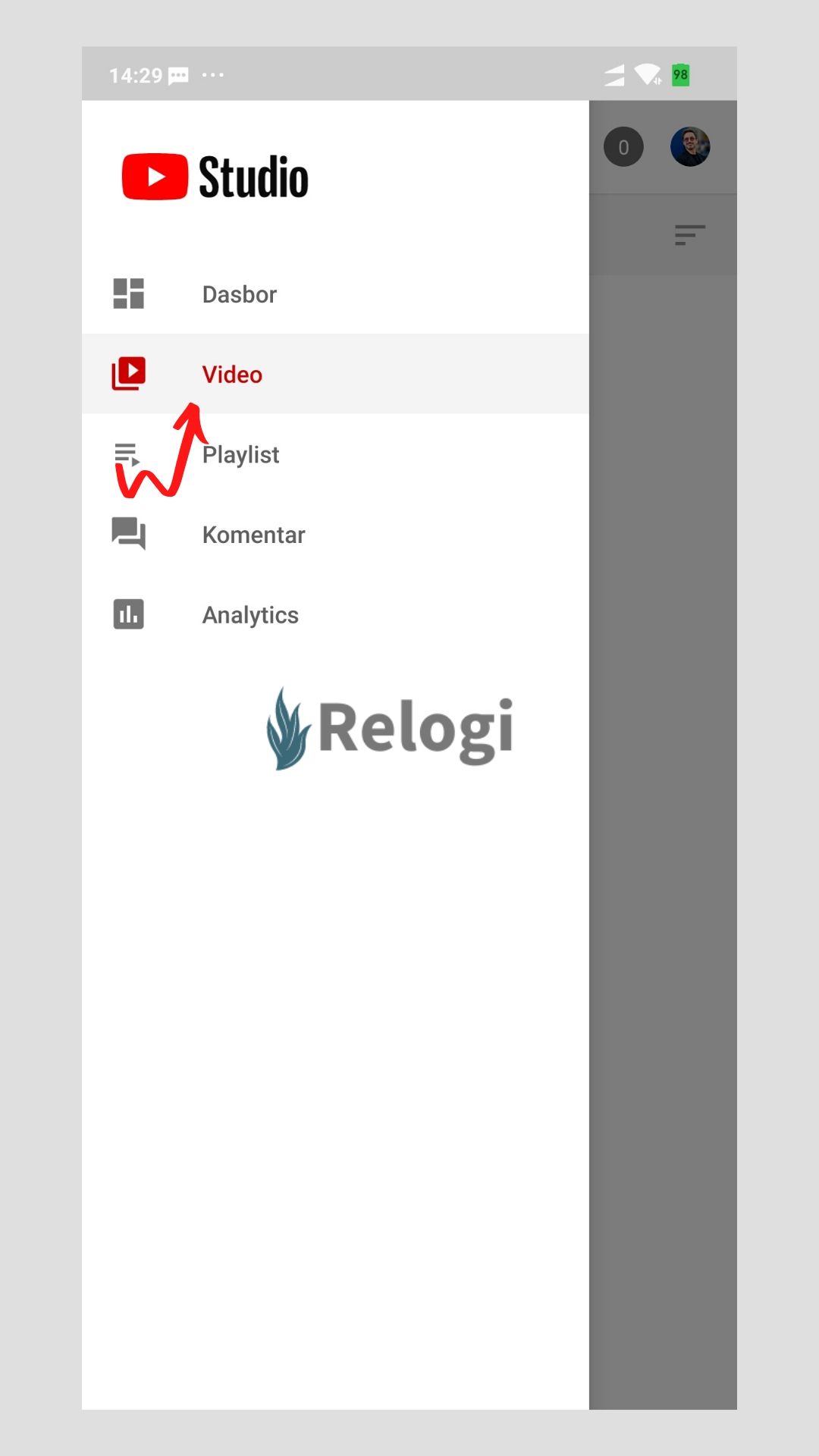
- Pilih video yang ingin kamu ganti thumbnailnya dengan cara Klik pada bagian video.
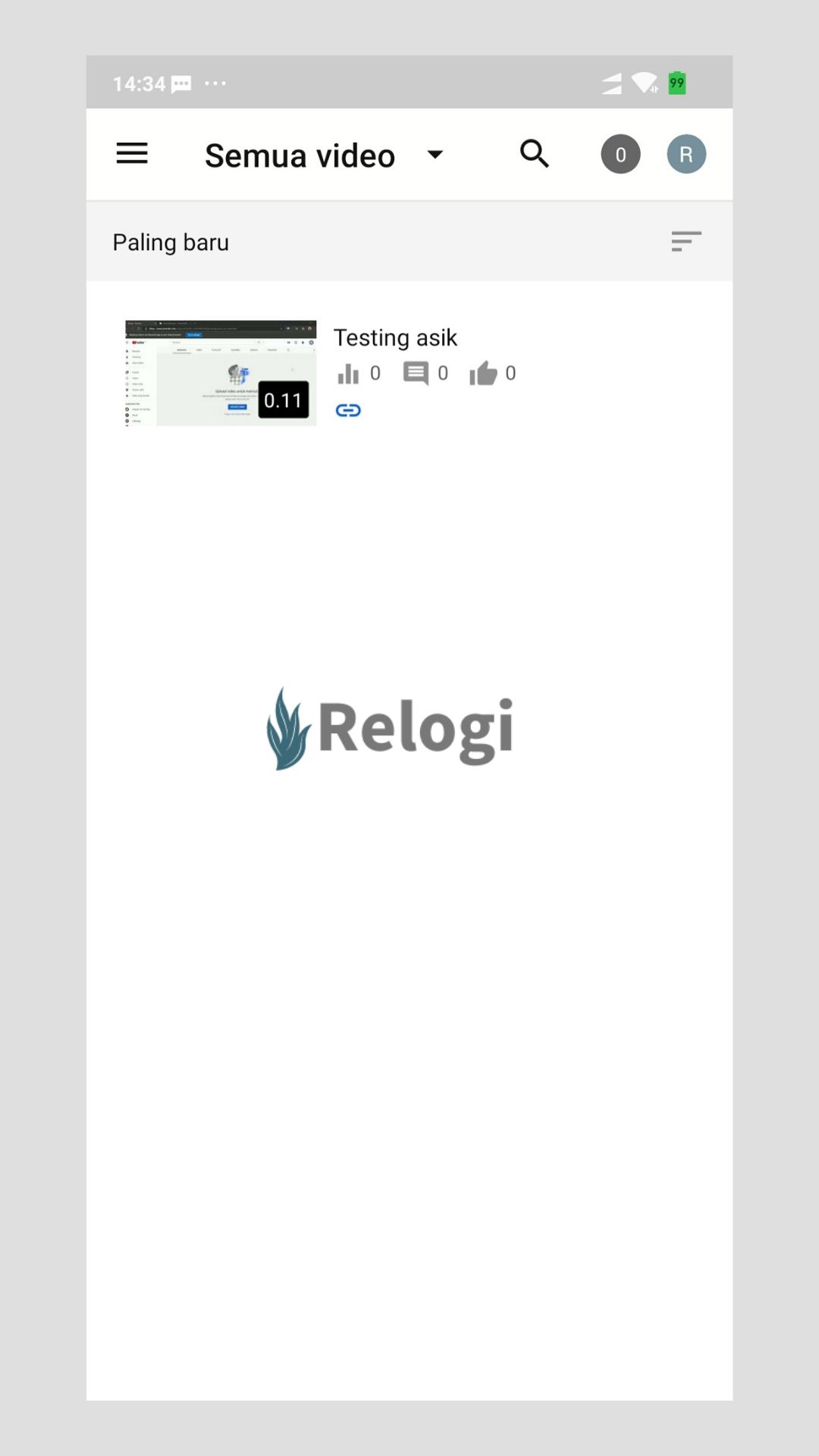
- Kemudian Klik ikon pensil pada pojok kanan atas.
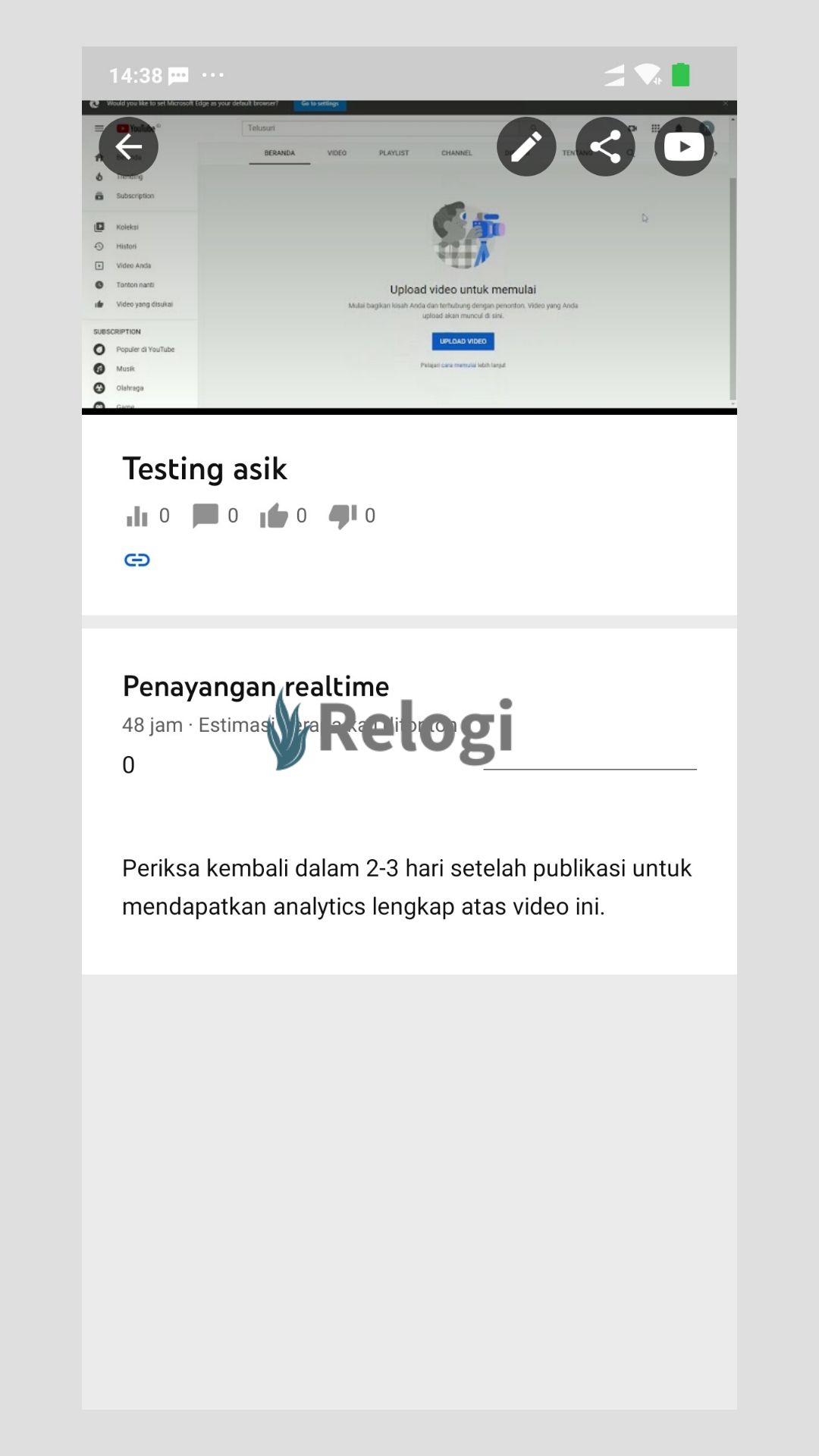
- Langkah berikutnya Klik lagi ikon pensil pada bagian sebelah kiri.
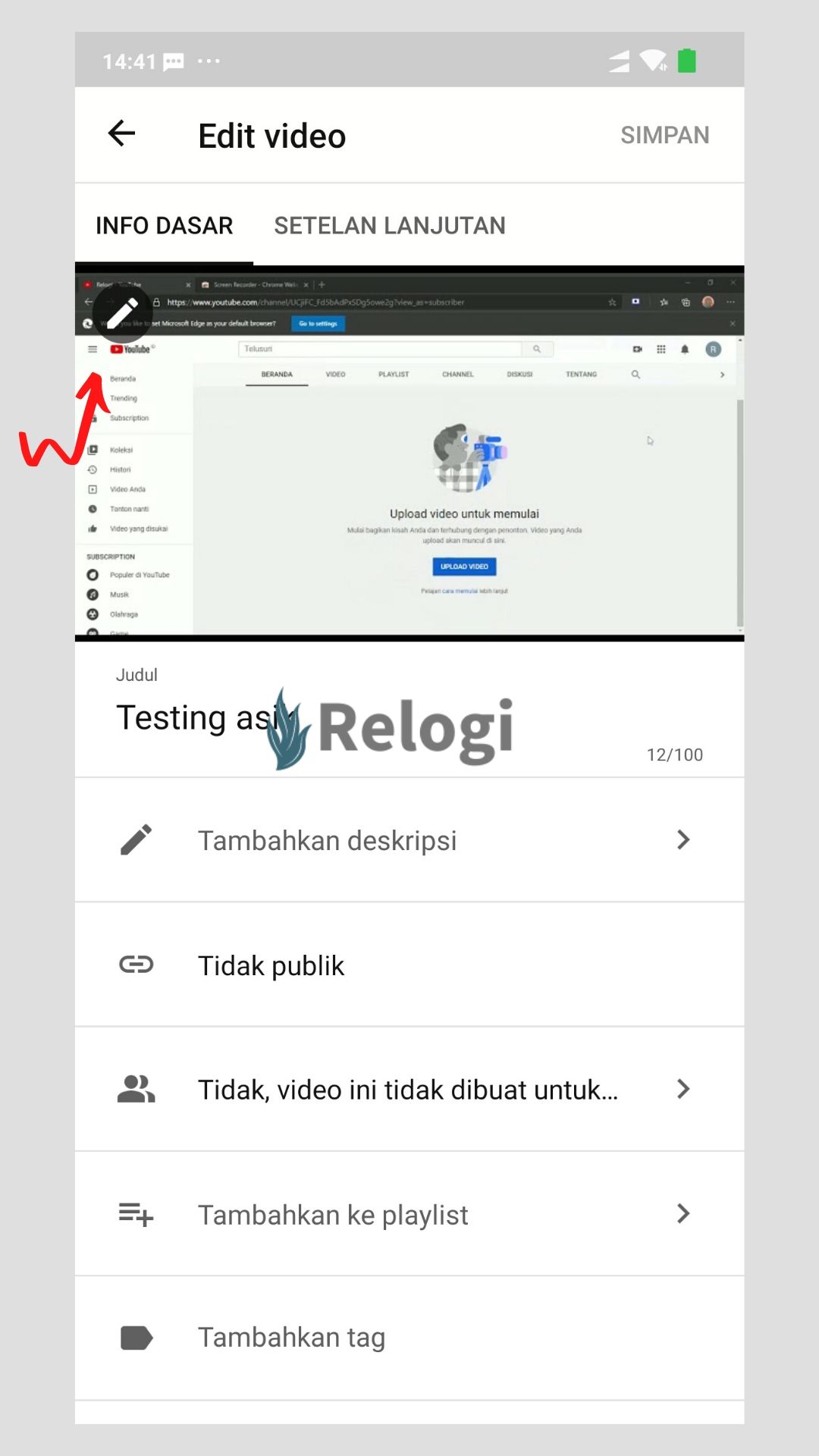
- Selanjutnya Klik bagian Thumbnail kustom.
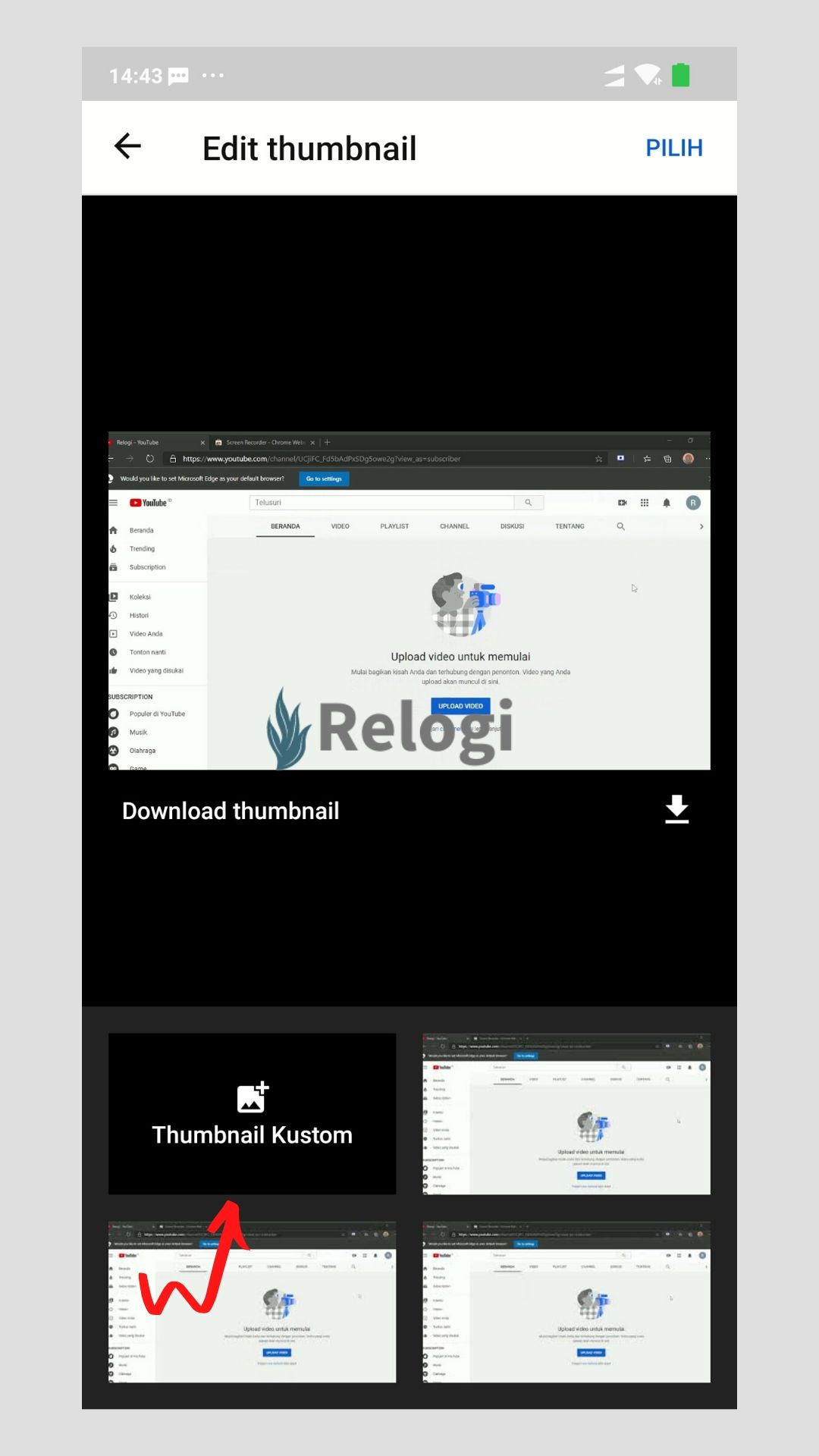
- Silahkan pilih gambar yang ingin kamu jadikan thumbnail, jika sudah klik opsi Pilih pada pojok kanan atas.
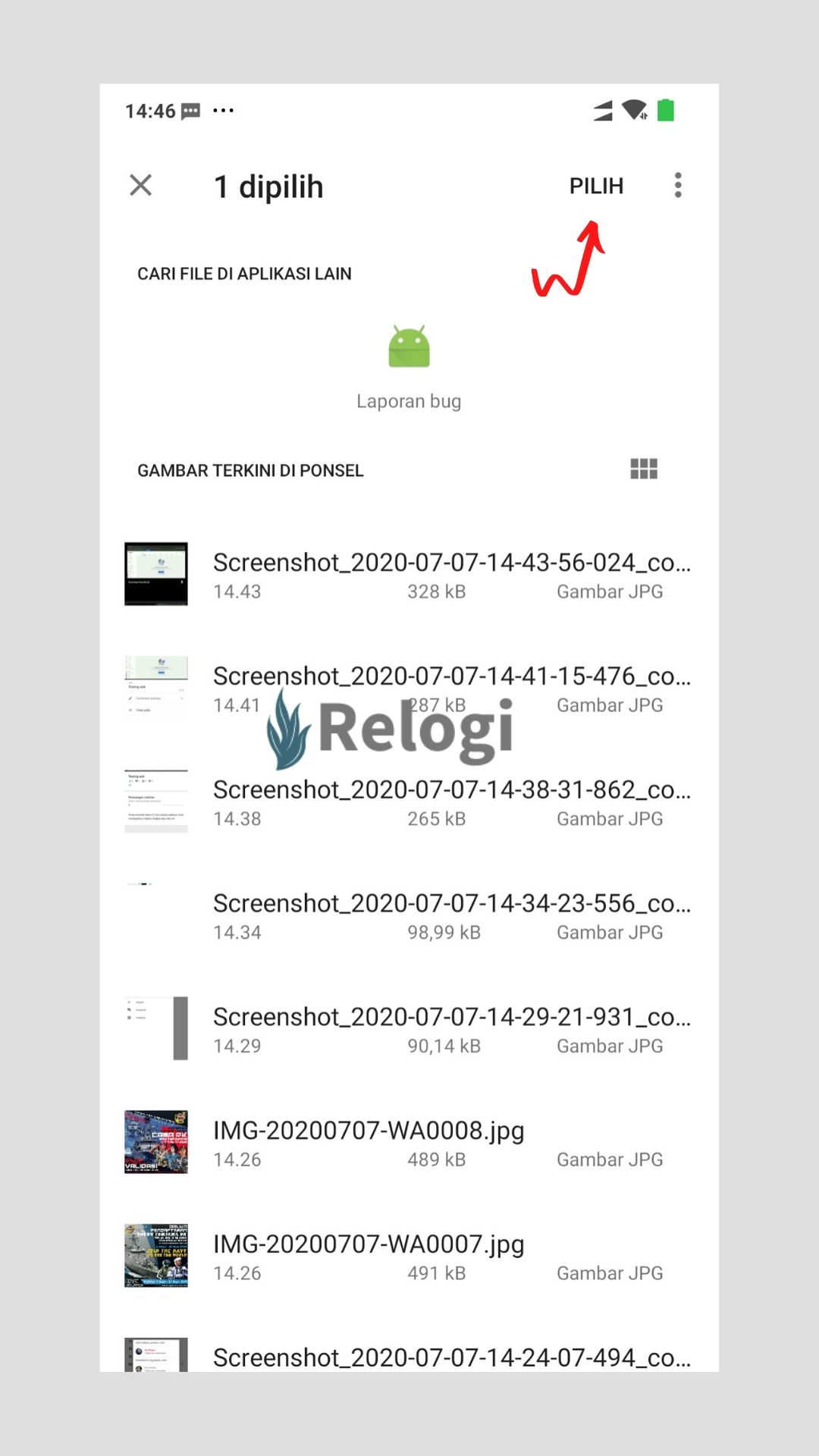
- Klik opsi SIMPAN untuk memperbarui thumbnail kamu.
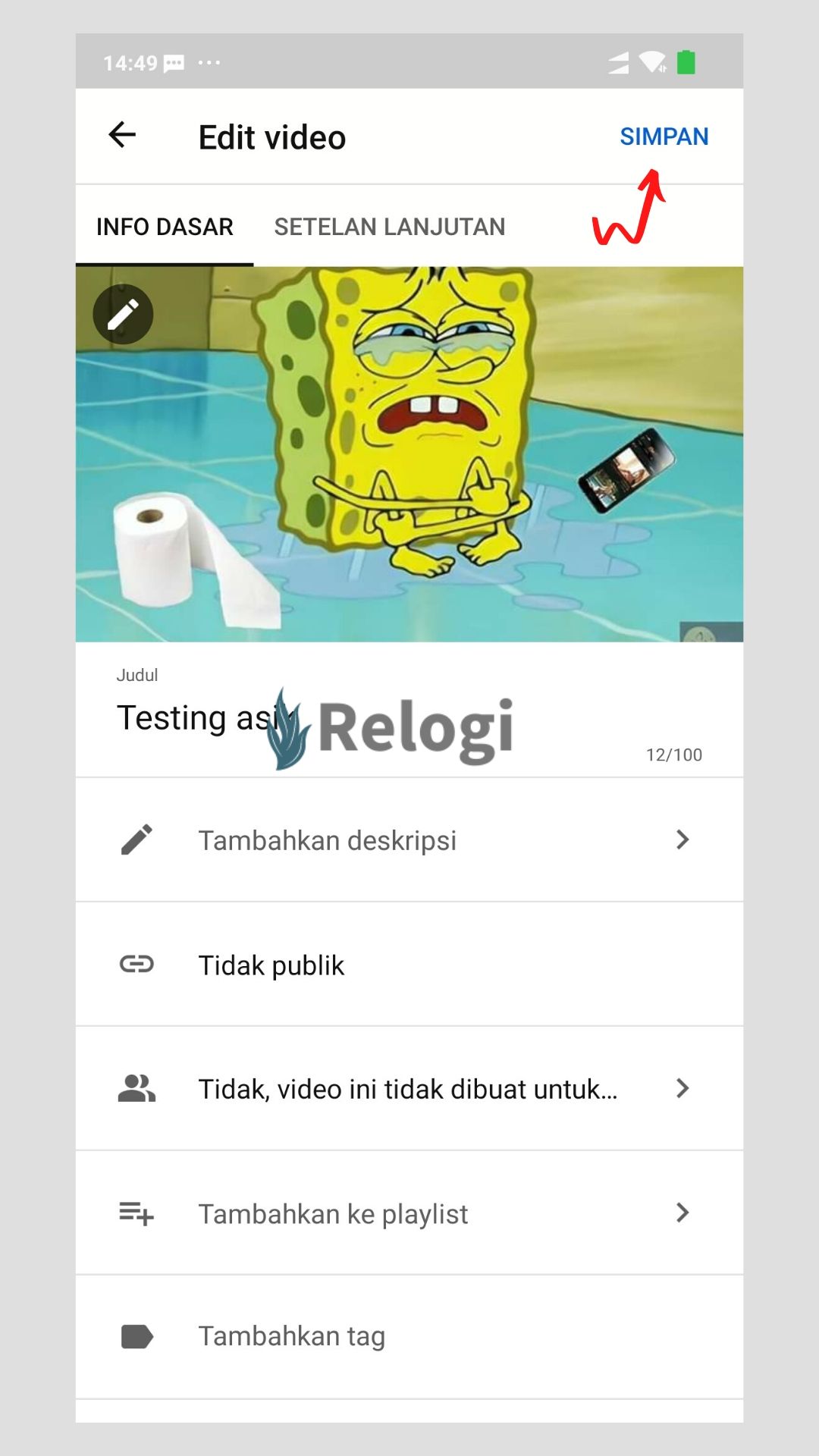
Selesai, dari pengalaman saya thumbnail yang baru akan terlihat oleh beberapa pengunjung memerlukan waktu hingga 24 jam.
Pertanyaan Umum
Kenapa thumbnail saya di nonaktifkan?
Penutup
Demikian tutorial cara mengganti thumbnail youtube semoga bisa membantu kamu ya sobat, jika ada pertanyaan bisa di tanyakan di kolom komentar di bawah artikel ini ya. Sampai jumpa